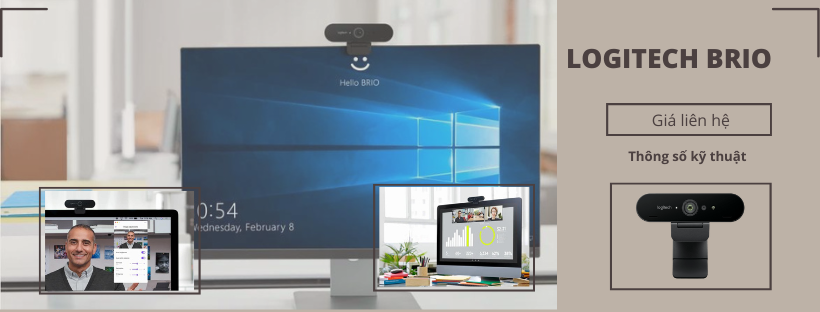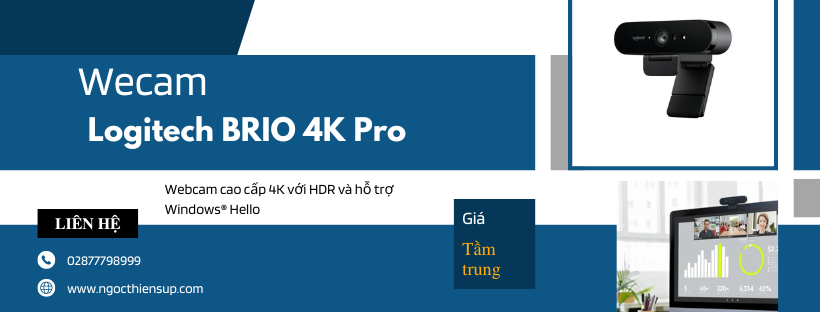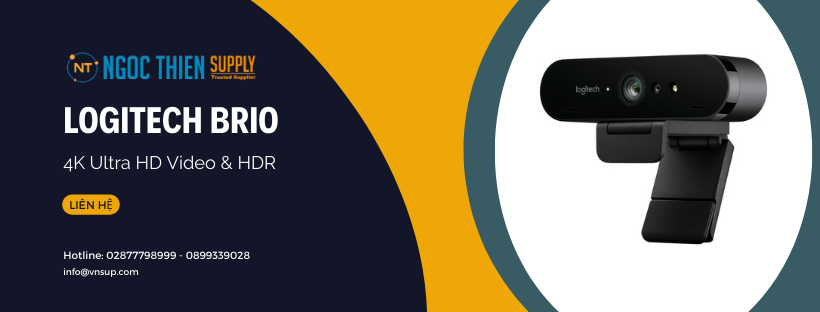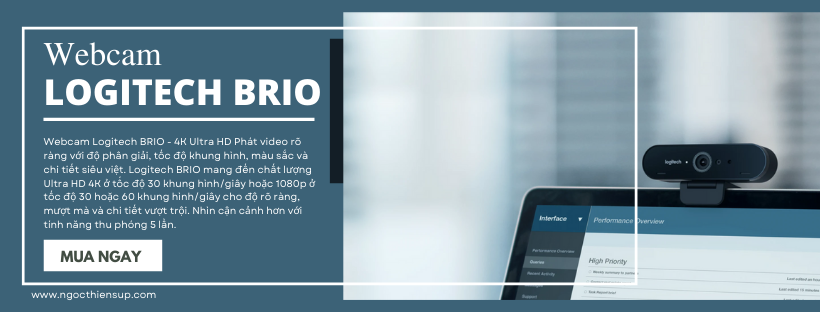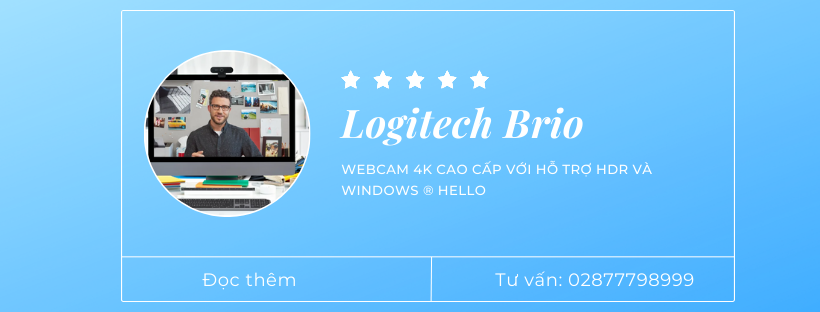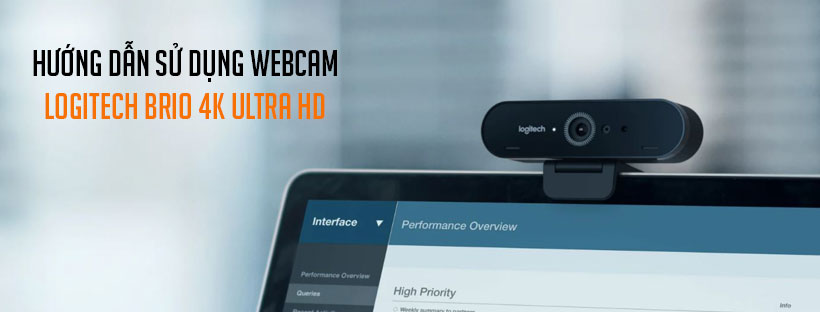Webcam Logitech Brio là webcam doanh nghiệp tốt nhất và tiên tiến nhất của chúng tôi. Được trang bị các công nghệ đổi mới, Logitech Brio nâng tầm cho trải nghiệm hợp tác video ultra 4K HD. Vậy các thông số kỹ thuật của webcam Logitech Brio này là gì? Bài viết sau chúng tôi sẽ giải thích các thông số kỹ thuật của Logitech Brio để các bạn có thể xem xét, đánh giá hoặc chọn mua webcam này có phù hợp với nhu cầu của sử dụng của mình hay không.
Thông số kỹ thuật webcam Logitech Brio đầy đủ nhất
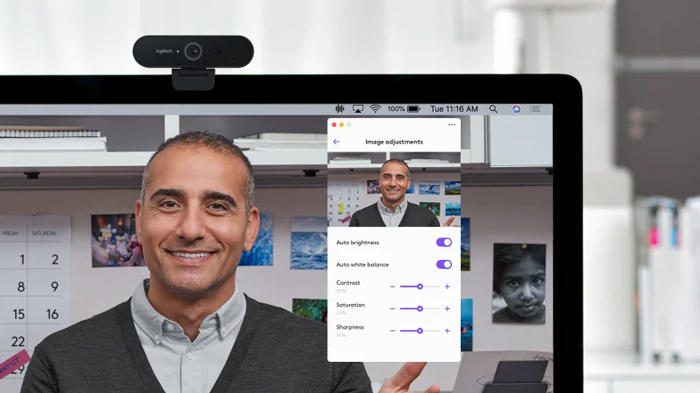
Thông tin sản phẩm
| Thành phần | Số mô hình (M / N) | Vị trí S / N |
|---|---|---|
| Webcam Logitech Brio | V-U0040 | S / N ở dưới cùng của máy ảnh |
Kích thước sản phẩm
| Thành phần | Chiều cao | Chiều dài | Chiều sâu | Trọng lượng |
|---|---|---|---|---|
| Webcam Logitech Brio | 27 mm (1,06 inch) | 102 mm (4,02 inch) | 26,5 mm (1,04 inch) | 85 g (3 ounce) |
Thông số sản phẩm chung
| Hỗ trợ phần mềm (khi phát hành) | Cài đặt camera |
| Hỗ trợ hệ điều hành / nền tảng | Windows 8 và 10 Mac OS 10.8 trở lên Phiên bản Chromebook 29.0.1547.70, Nền tảng 4319.79.0 trở lên |
| Ứng dụng có sẵn (khi phát hành) | Không có |
| Yêu cầu hệ thống | Bộ xử lý Intel® Core 2 Duo 2,4 GHz RAM 2GB trở lên |
Thông số kỹ thuật của webcam Logitech Brio
| Kiểu kết nối | USB 2.0, 3.0, 3.1 hoặc Loại C |
| Đèn báo (LED) | Trắng |
| Microphone | Hai micrô đa hướng |
| Ghi âm | 4k (DCI Native), 4k UHD (16: 9), 1440p, 1080p30fps, 1080p60fps, 720p90fps (90fps phải được ứng dụng hỗ trợ.), 720p60fps, 720p30fps |
| Có thể gắn được | Có |
| Các nút / Công tắc | Không có |
| Loại ống kính và cảm biến | Cảm biến 4K / ống kính thủy tinh |
| Loại tiêu điểm | Tự động lấy nét |
| Trường xem theo đường chéo (FOV) | 90 độ, có thể điều chỉnh thành 78 hoặc 65 |
| Trường nhìn ngang (FOV) | 82,1 độ, có thể điều chỉnh thành 70,42 hoặc |
| Trường nhìn dọc (FOV) | 52,2 độ, có thể điều chỉnh đến 43,3 hoặc |
| Độ phân giải cảm biến | 4K |
| Tốc độ khung hình (tối đa) | 4K @ 30, 1080p @ 60 và 720 @ 90 (90 khung hình / giây phải được ứng dụng hỗ trợ.) |
| Đồ họa màu | Hệ màu 8 bit |
| Tầm nhìn ban đêm | Không |
| Hỗ trợ UVC | Có |
| Chiều dài cáp | 2,2m / 7,2ft |
| Loại micrô | Đa hướng |
| Ánh sáng bên phải | RightLight3 với HDR |
| Màn trập riêng tư | Có |
| Tùy chọn gắn chân máy | Có, 1/4″ 20 luồng |
| Khả năng điều chỉnh clip phổ biến | Có |
Xem thêm
Đánh giá chi tiết Logitech Brio: Webcam 4k cao cấp
Các câu hỏi thường gặp webcam Logitech Brio
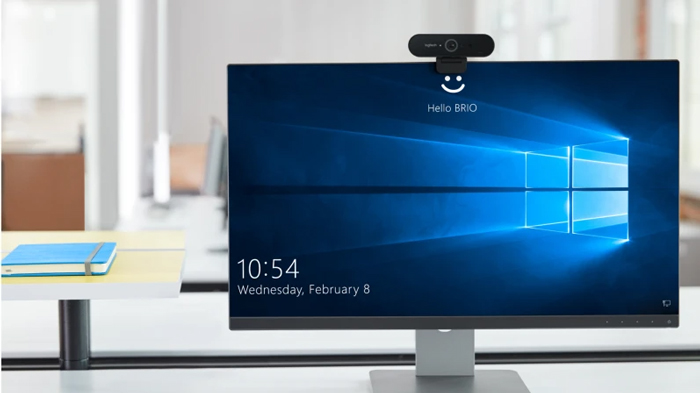
Tương thích
Những hệ thống máy tính nào hỗ trợ webcam Logitech Brio?
Webcam Logitech Brio sẽ chạy với bất kỳ hệ thống máy tính hỗ trợ USB nào chạy các hệ điều hành và phiên bản được liệt kê bên dưới.
Lưu ý rằng các yếu tố như tốc độ CPU và bộ nhớ trên hệ thống máy tính của bạn có thể ảnh hưởng đến bất kỳ hiệu suất video hoặc âm thanh nào.
hệ điều hành được hỗ trợ
– Windows 8 và 10
– Mac OS 10.8 trở lên
– Phiên bản Chromebook 29.0.1547.70, Nền tảng 4319.79.0 trở lên
Bộ mã hóa video, codec và ghi 4K được hỗ trợ của Logitech Capture
Logitech Capture hỗ trợ ba bộ mã hóa / codec mã hóa video sau:
– Đồng bộ hóa nhanh Intel®
– NVIDIA® NVENC
– Cisco® OpenH264
Các bộ mã hóa / mã hóa video này được sử dụng khi bạn quay video trong Logitech Capture.
Logitech Capture lưu bản ghi dưới dạng tệp MP4 với mã hóa H.264.
Logitech Capture sẽ tự động chọn bộ mã hóa video tùy thuộc vào hệ điều hành của máy tính và khả năng xử lý đồ họa hoặc khả năng của đơn vị (GPU) dựa trên những điều sau:
– Intel® Quick Sync được sử dụng khi máy tính của bạn có CPU Intel® với GPU tích hợp.
– NVIDIA® NVENC được sử dụng khi máy tính của bạn có GPU NVIDIA rời.
– Cisco® OpenH264 được sử dụng khi không có CPU Intel® với GPU tích hợp hoặc khi máy tính của bạn không có GPU NVIDIA rời.
Tệp MP4 được ghi lại của Logitech Capture với H.264 có thể được phát trong hầu hết các trình phát đa phương tiện, vì chúng phải có hỗ trợ hiện có để phát bất kỳ tệp H.264 MP4 nào bằng cách sử dụng codec giải mã nhúng hoặc bên ngoài. Nếu trình phát đa phương tiện của bạn không có hỗ trợ này, chúng tôi khuyên bạn nên thử trình phát đa phương tiện như VLC để phát tệp đã ghi Logitech Capture. Ngoài ra, bạn cũng có thể sử dụng công cụ chuyển đổi phương tiện của bên thứ ba để chuyển đổi tệp H.264 MP4 đã ghi của Logitech Capture sang định dạng khác. Bạn có thể tìm thấy các trình chuyển đổi phương tiện của bên thứ ba tại đây:
Ghi 4K
Logitech Capture sẽ chỉ cho phép ghi 4K nếu phần cứng và phần mềm của bạn được kết nối và định cấu hình tối ưu để cho phép ghi 4K.
Nếu không, Logitech Capture sẽ tự động xóa danh sách độ phân giải ghi 4K.
Danh sách kiểm tra sau có thể giúp bạn đảm bảo bạn có được bản ghi 4K:
– Webcam Logitech Brio được kết nối của bạn phải là một trong những loại sau:
+ Webcam Logitech Brio 4K Stream Edition
+ Webcam Logitech Brio 4K Pro
– Máy ảnh Logitech của bạn phải được kết nối qua USB3 bằng cáp USB-C đi kèm và tốt nhất là kết nối với cổng USB3 của bo mạch chủ.
– Nếu bạn sử dụng Microsoft® Windows 7, tính năng ghi 4K không được hỗ trợ.
– Nếu bộ mã hóa video là Cisco® OpenH264, thì tính năng ghi 4K không được hỗ trợ.
– Nếu bộ mã hóa video là Intel® Quick Sync, thì CPU Intel® của bạn phải có kiến trúc Skylake trở lên, nếu không thì tính năng ghi 4K sẽ không được hỗ trợ. Nếu bạn – không biết mình có CPU Intel® nào, vui lòng kiểm tra Cách xác định bộ xử lý Intel® của tôi của Intel® .
– Nếu bộ mã hóa video là NVIDIA® NVENC, chỉ có thể quay 4K khi:
+ Màn hình chính của bạn được kết nối trực tiếp với GPU NVIDIA® tích hợp hoặc rời NVIDIA® của bạn.
+ Kiến trúc GPU NVIDIA® của bạn là Maxwell thế hệ thứ 2 trở lên và sử dụng trình điều khiển mới nhất. Nếu bạn không biết GPU NVIDIA® nào, kiến trúc và phiên bản trình điều khiển của nó, vui lòng tham khảo trang web NVIDIA® .
Webcam Logitech Brio có hoạt động với Skype không? Skype dành cho doanh nghiệp? Bluejeans? Google Hangouts? Vidyo? Zoom? Lifesize Cloud?
Logitech Brio được thiết kế để hoạt động trên bất kỳ phần mềm hội nghị truyền hình nào – bao gồm cả những phần mềm được liệt kê ở trên hoặc chỉ về bất kỳ phần mềm hội nghị nào sẽ chạy trên hệ thống máy tính hỗ trợ USB (Windows, Mac hoặc Chrome).
Logitech hợp tác với nhiều nhà cung cấp để cung cấp cho bạn nhiều lựa chọn về phần mềm và phần cứng mà bạn muốn làm việc cùng.
Hệ điều hành nào hỗ trợ Logitech Brio?
Logitech Brio được hỗ trợ nguyên bản trên các hệ điều hành được liệt kê bên dưới thông qua tiêu chuẩn UVC và không cần phần mềm bổ sung.
Hệ điều hành được hỗ trợ cho webcam Logitech Brio là:
– Windows 8.1 và Windows 10
– macOS 10.10 trở lên
– Phiên bản ChromeOS 29.0.1547.70 trở lên
Tôi có thể sử dụng bộ chia USB với webcam Logitech Brio không?
Chúng tôi khuyên bạn không nên sử dụng bộ chia USB nếu bạn không có cổng USB hoặc để mở rộng khoảng cách giữa webcam Logitech Brio và máy tính của bạn.
Điều này áp dụng cho cả trung tâm USB 2.0 và 3.0.
Việc sử dụng một bộ trung tâm có thể làm suy giảm nghiêm trọng tính toàn vẹn của tín hiệu và ảnh hưởng đến hiệu suất tổng thể của webcam Logitech Brio của bạn.
Tôi có thể sử dụng webcam Logitech Brio trên cổng USB 3.1 không?
Bạn có thể sử dụng webcam BRIO của mình trên cổng USB 3.1.
Trước khi thực hiện, hãy đảm bảo hệ thống của bạn có trình điều khiển và phần mềm cập nhật nhất cho những điều sau:
– Bộ điều khiển máy chủ USB 3.1
– Bộ chip USB 3.1
– Cổng USB cụ thể được sử dụng
– Card đồ họa
– BIOS của bo mạch chủ
Bạn có thể cập nhật trình điều khiển cho từng trình điều khiển từ Trình quản lý thiết bị.
Chúng tôi cũng khuyên bạn nên kiểm tra trang web của nhà sản xuất bộ điều khiển máy chủ lưu trữ cụ thể để biết bất kỳ bản cập nhật bổ sung nào.
Tôi có thể sử dụng cáp mở rộng với webcam Logitech Brio không?
Chúng tôi không khuyên bạn nên sử dụng cáp mở rộng vì không phải tất cả các loại cáp đều giống nhau.
Khi bạn sử dụng cáp mở rộng, nó có thể làm suy giảm nghiêm trọng tính toàn vẹn của tín hiệu và ảnh hưởng đến hiệu suất tổng thể của webcam BRIO của bạn.
Bạn có thể gắn máy ảnh BRIO trên giá ba chân không?
Có, máy ảnh BRIO có ren chân máy tiêu chuẩn để dễ dàng lắp đặt.
Chỉ cần tháo kẹp một cách cẩn thận và đơn giản là bạn sẽ có thể sử dụng sợi dây trên chân máy.
Thiết bị của tôi có được hỗ trợ trên Windows 7 không?
Microsoft đã kết thúc hỗ trợ cho Windows 7 vào ngày 14 tháng 1 năm 2020. Mặc dù thiết bị của bạn có thể vẫn tương thích với Windows 7, nhưng chúng tôi không còn cung cấp hỗ trợ kỹ thuật cho các sản phẩm chạy trên Windows 7. Chúng tôi khuyên bạn nên nâng cấp máy của mình lên Windows 8 trở lên để được hỗ trợ kỹ thuật ủng hộ.
Bạn cũng có thể tham khảo trang thông tin của Microsoft về việc ngừng hỗ trợ cho Windows 7: https://www.microsoft.com/windows/windows-7-end-of-life-support-information
Thông tin sử dụng chung
Đèn LED trên BRIO làm gì?
Đèn LED trên BRIO cho biết máy ảnh đang phát trực tiếp.
Logitech Brio có khả năng ghi lại cuộc họp không?
Trong khi quá trình ghi được thực hiện bởi phần mềm hội nghị truyền hình mà bạn đang sử dụng, camera và âm thanh của thiết bị BRIO sẽ tuân theo phần mềm và cung cấp cho bạn hiệu suất chất lượng cao cho bản ghi đó.
Webcam Logitech Brio đi kèm với loại cáp nào?
BRIO cung cấp cáp USB 3.0, được cung cấp ở độ dài tối đa cho phép (2,2M).
Cáp cũng có thể được cắm vào cổng USB 2.0.
Ghi chú:USB 3.0 là bắt buộc đối với độ phân giải UHD (4K).
Góc thấu kính BRIO rộng bao nhiêu?
BRIO có trường nhìn 90°.
Ứng dụng Logi Tune cho phép bạn giảm trường xem, trong số các cài đặt máy ảnh khác.
Làm cách nào để bạn kết nối BRIO với TV?
BRIO được kết nối với máy tính hỗ trợ USB chạy phần mềm hội nghị truyền hình, và máy tính sau đó được kết nối với TV.